随着科技的进步,电脑已经成为了我们生活中不可或缺的一部分。然而,在我们使用电脑的过程中,有时候会遇到一些问题,比如电脑系统崩溃无法启动,或者新购买的电脑没有预装系统等等。针对这些问题,我们可以通过自学来解决。本文将为大家介绍如何在没有系统的电脑上安装操作系统,帮助大家轻松掌握这项技能。
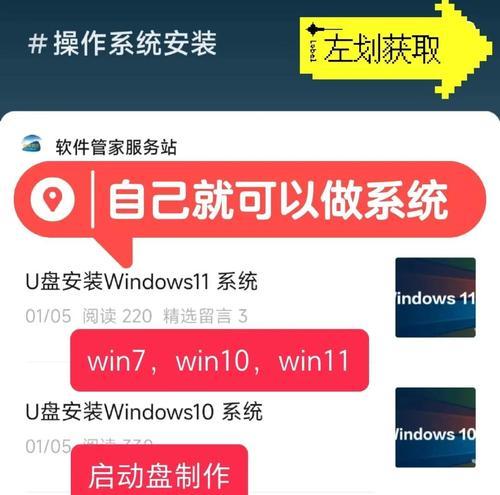
准备安装所需的工具和材料
在开始之前,首先我们需要准备一些必要的工具和材料。工具包括一个U盘、一个可启动的Windows安装盘或ISO镜像文件,以及一个可以将ISO文件烧录到U盘的工具软件。材料包括你想要安装的操作系统的安装文件。
下载并安装ISO烧录软件
在一台有系统的电脑上下载一个合适的ISO烧录软件。常用的软件有Rufus、UltraISO等。安装完成后,打开软件。

选择并导入ISO文件
打开ISO烧录软件后,我们需要选择要导入的ISO文件。点击软件界面中的“选择”按钮,然后浏览你的电脑,找到你下载好的ISO文件,将其导入到软件中。
插入U盘并选择烧录方式
接下来,将准备好的U盘插入电脑的USB接口上。在ISO烧录软件中选择正确的U盘设备。
开始烧录
一切准备就绪后,点击软件界面中的“开始”按钮,开始将ISO文件烧录到U盘上。这个过程可能需要一些时间,请耐心等待。
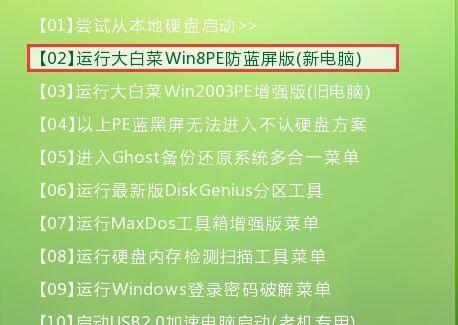
重启电脑并设置启动顺序
当烧录完成后,将U盘插入没有系统的电脑上,并重启电脑。在重启过程中,按下电脑品牌对应的快捷键(一般是F2或F12键)进入BIOS设置界面。
选择U盘作为启动设备
在BIOS设置界面中,我们需要找到“启动顺序”或者“BootSequence”的选项。使用方向键将U盘设备移动到第一位,然后保存并退出BIOS设置。
安装操作系统
在重启后,你的电脑将从U盘启动,并进入操作系统的安装界面。根据界面提示,选择语言、时区等相关设置,然后点击“下一步”进行安装。
选择安装位置
在安装过程中,我们需要选择一个合适的磁盘或分区作为操作系统的安装位置。如果你的电脑上已经有其他数据,建议提前备份,以免数据丢失。
等待安装完成
安装过程可能需要一段时间,这取决于你的电脑性能和操作系统的大小。请耐心等待,直到安装完成。
设置个人信息和偏好
在安装完成后,系统会要求你设置个人信息和偏好设置,比如用户名、密码、网络连接等。根据个人需求进行设置。
安装驱动程序
安装完成操作系统后,我们需要安装相应的驱动程序,以确保电脑硬件的正常运行。可以通过驱动光盘或者官方网站下载最新的驱动程序。
更新系统和安装常用软件
为了保证系统的安全性和稳定性,我们需要定期更新操作系统和安装常用的软件,如杀毒软件、浏览器等。
备份重要数据
在完成系统安装后,建议及时备份重要数据。这样,在日后遇到电脑故障或系统崩溃时,可以方便地恢复数据。
通过这篇文章的学习,我们可以轻松学会在没有系统的电脑上安装操作系统。只要掌握了正确的步骤和技巧,自学电脑装系统将不再是难题。希望这篇文章能对大家有所帮助,祝愿大家在自学电脑装系统的过程中取得成功!
标签: 自学电脑装系统

